电脑安装系统的方法有哪些?除了PE还可以试试这些
电脑软硬件的进步,让原本很多看起来高端复杂的操作变得无脑化。即便是纯小白也能用什么蔬菜水果软件轻松搞定电脑安装系统。主流的电脑安装系统方式跟着时代也刷新了好多次。不过,作为“搞机”玩家,不禁要问电脑安装系统的方法有哪些?其实还真不少。
电脑安装系统的方法有哪些?
以下方法建议均很实用,有一定操作的经验的朋友可以大胆尝试。
官方启动工具
官方给出的电脑安装系统方式是永不过时的,起码人人都应该学会。使用媒体创建工具和 ISO 镜像两种途径,可在官网下载:
https://www.microsoft.com/en-us/software-download
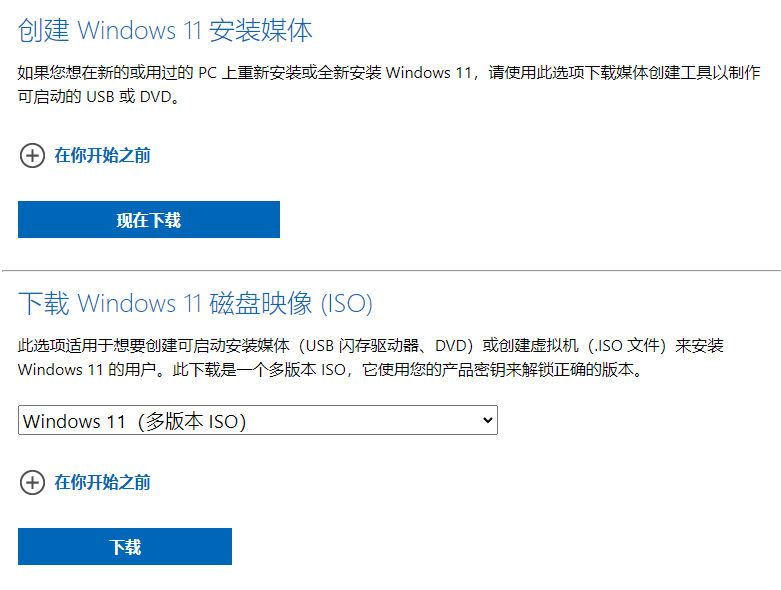
非常简单轻松就能完成启动U盘的创建,写盘工具刻录 ISO 镜像也是一样的效果。这也能让你获得纯正的安装体验,和官方1350元的U盘效果一样哦。
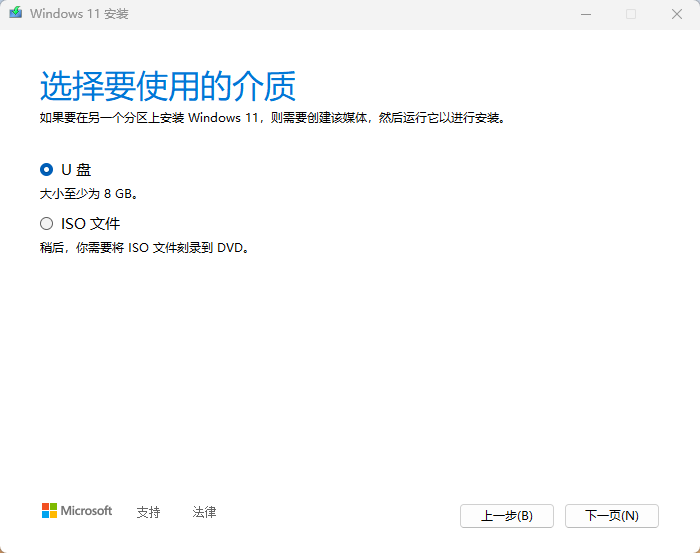
FirPE
除了官方启动U盘,大家用得比较多的就是PE了,操作简单,功能强大深受青睐。现在的PE也在发展,不再像传统PE那样局限了,推荐的就有FirPE 。
制作过程和 WePE 等一样可一键制作,也同样干净无广告。

使用方法当然还是老样子,分好区 WinNTSetup 安装系统。
要说区别,就是这个 PE 比较新。外观更加贴合现在的审美,系统采用 Win11 内核,干净的 Windows 11 真没有那么不堪。
集成网卡声卡驱动、自带浏览器、搜狗输入法,装系统的时候还能看会视频。
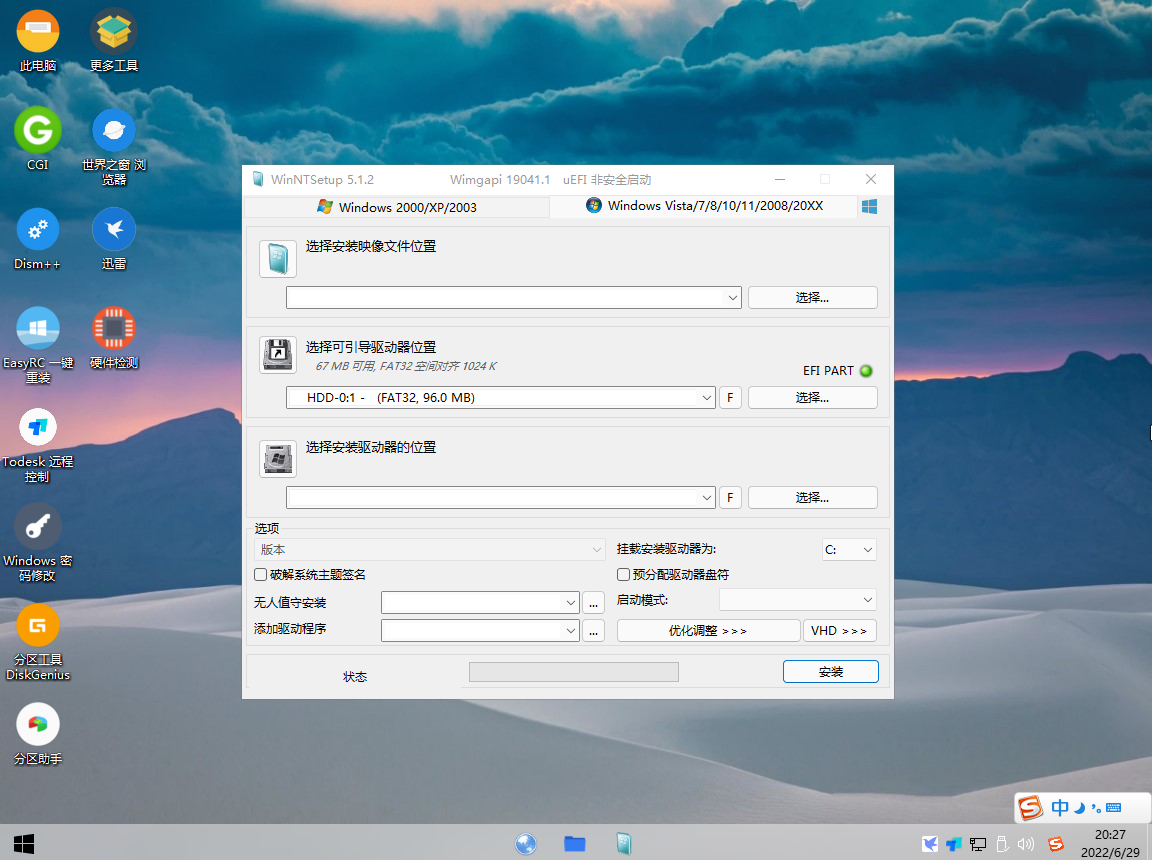
自带迅雷、远程桌面、7Zip 等工具以备不时之需,PE 有这些基础功能更加顺心,很合理。
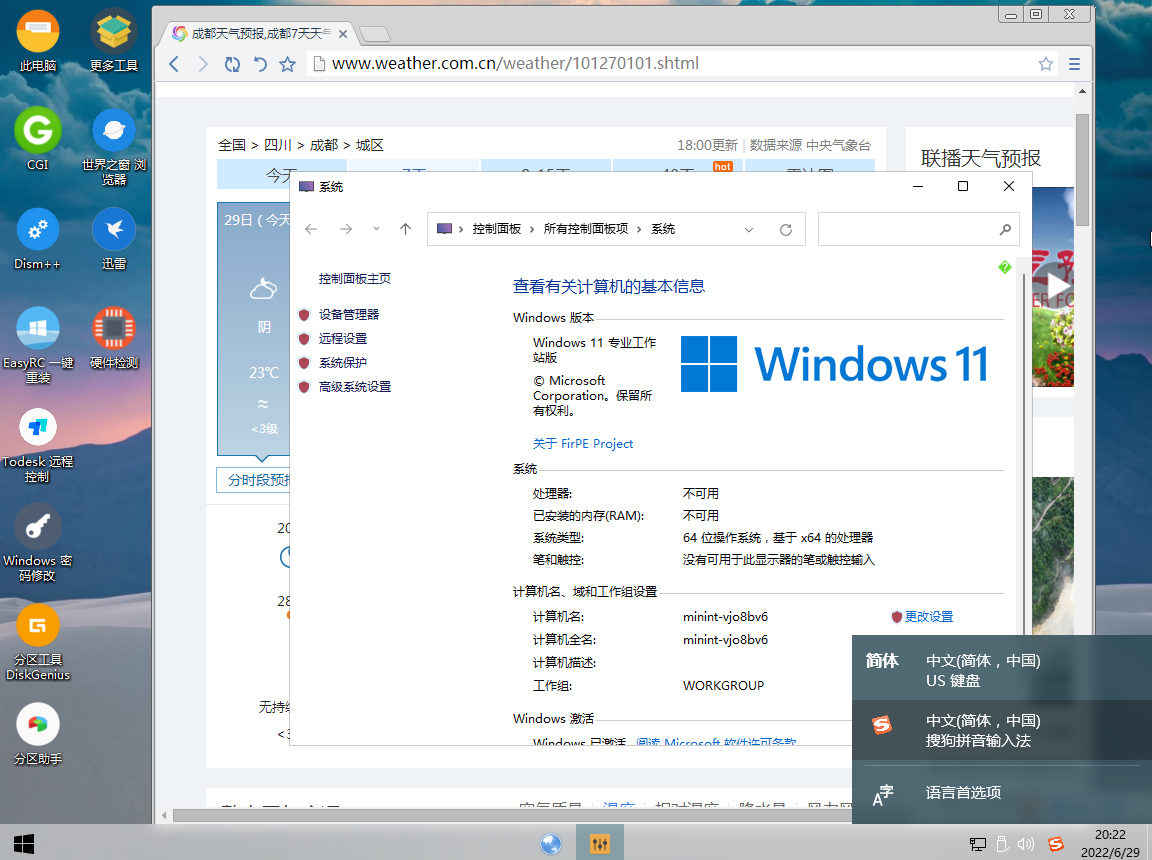
如果你想要更加全能的 PE ,还可以使用第三方 Edgeless 插件来扩展功能。从 Edgeless 官网下载插件,复制到 \FirPE\Resource 目录内即可。
https://zfile.edgeless.top/%E6%8F%92%E4%BB%B6%E5%8C%85
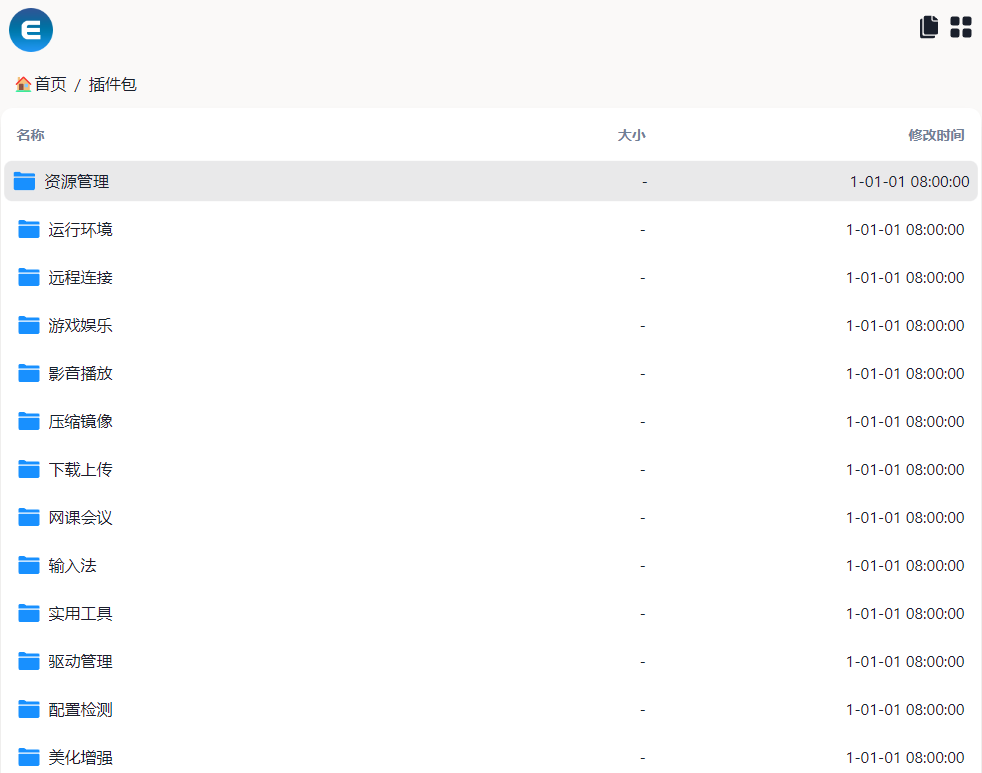
现在的PE实在太强大,赶紧把几年前做的PE U盘更新一下吧。
说实在的,上面两种方法很常见,也没啥意思。除此之外,电脑安装系统的方法有哪些?接下来这两种方法值得一试。
Ventoy
前面刻录镜像、制作PE U盘基本都需要至少几分钟来完成,做完也只能安装Windows系统使用。
Ventoy 就不一样了,它不需要做PE也不需要刻录镜像,并且可启动 Windows 、Linux、ChromeOS 等众多镜像。
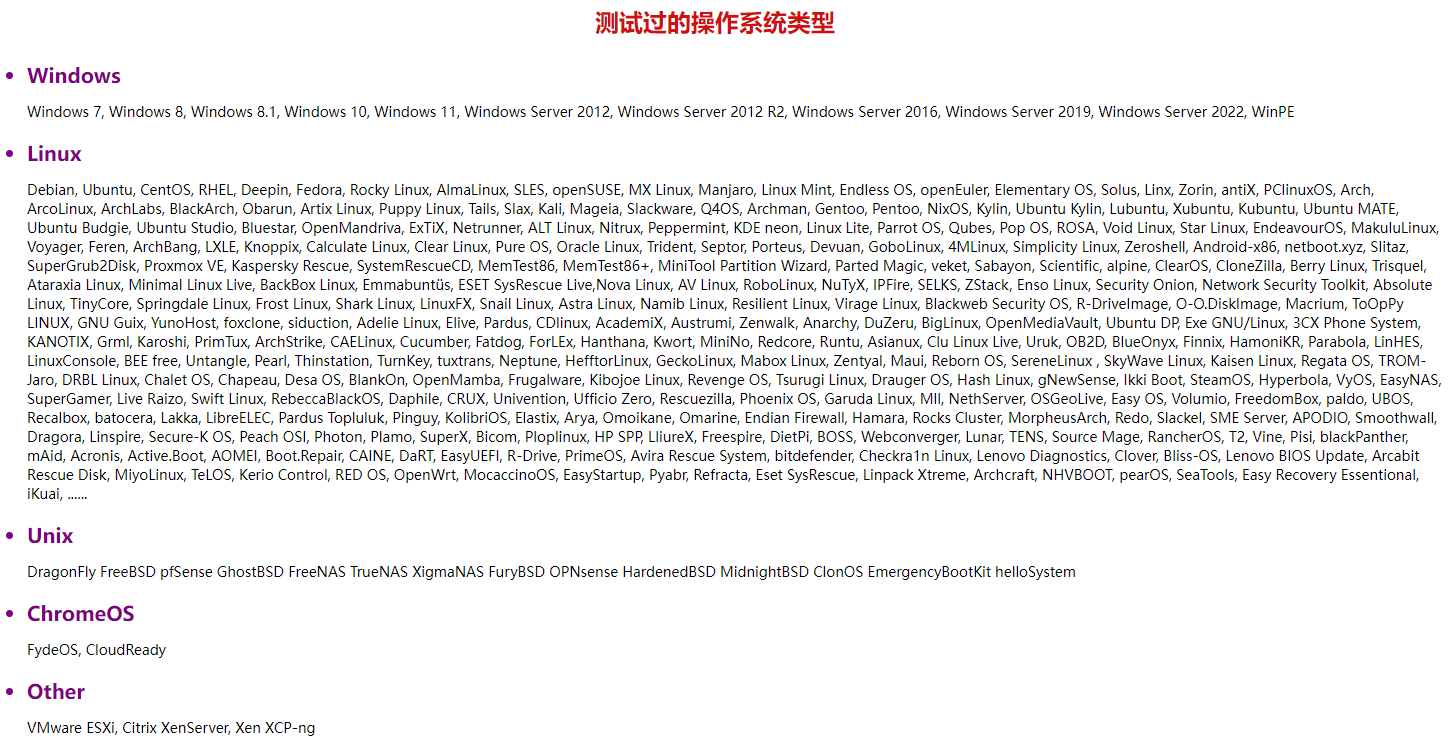
软件开源免费,可安装在U盘/本地硬盘/SSD/NVMe/SD卡等设备,可直接从ISO、WIM 等镜像启动无需解开,并支持浏览启动其他硬盘上的镜像。支持MBR和GPT分区格式,同时支持Legacy BIOS、UEFI,32位、64位。官网地址:
https://www.ventoy.net/cn/download.html
工具只有不到20MB,下载安装到U盘,几秒钟的事。
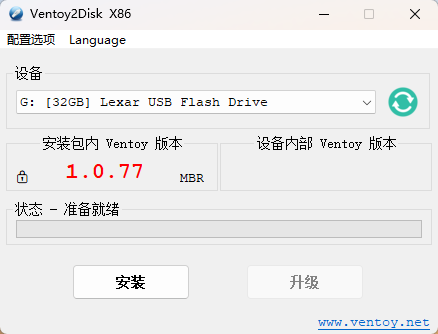
然后只需要将镜像拷贝到U盘即可免刻录启动了。
这样一来不需要时不时格式化U 盘了,制作启动盘再安装Windows系统了,平时的话也更像一个普通U盘。
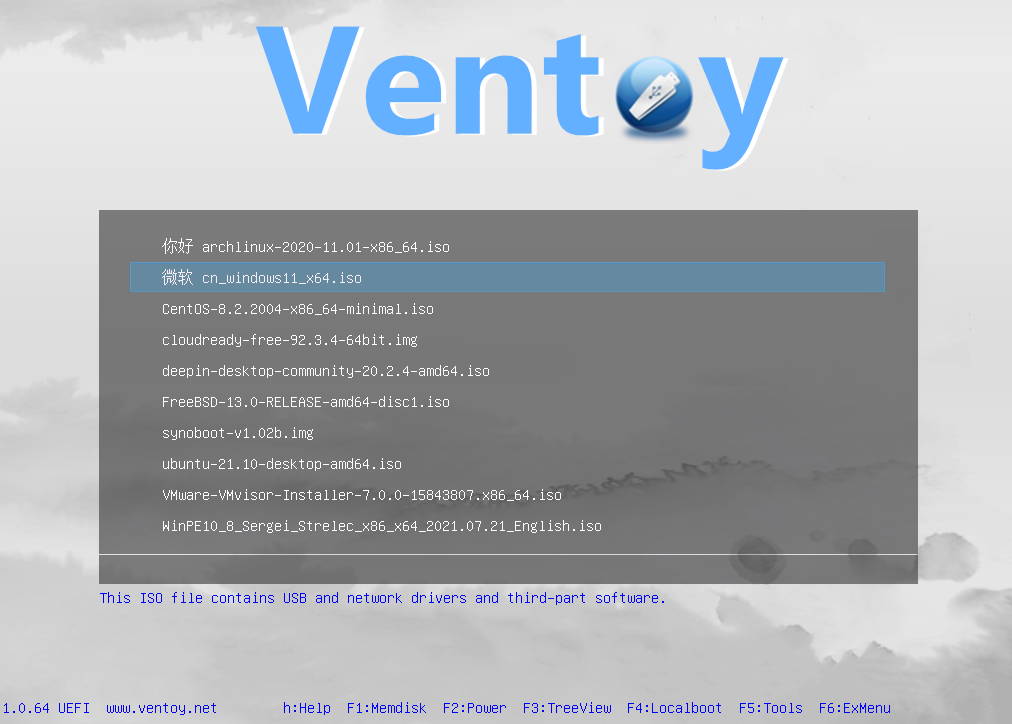
DISM++
如果你是玩系统的资深老手一定知道电脑安装系统用 DISM++ 来搞定有多么快。同样开源免费,项目地址:
https://github.com/Chuyu-Team/Dism-Multi-language
DISM++只是一个软件,它可以不需要U盘直接在系统、WinRE中使用,当然PE里一般也都内置了的。
如果目标分区非当前系统所在分区(双系统方案),直接释放镜像、添加引导简单两步即可完成。
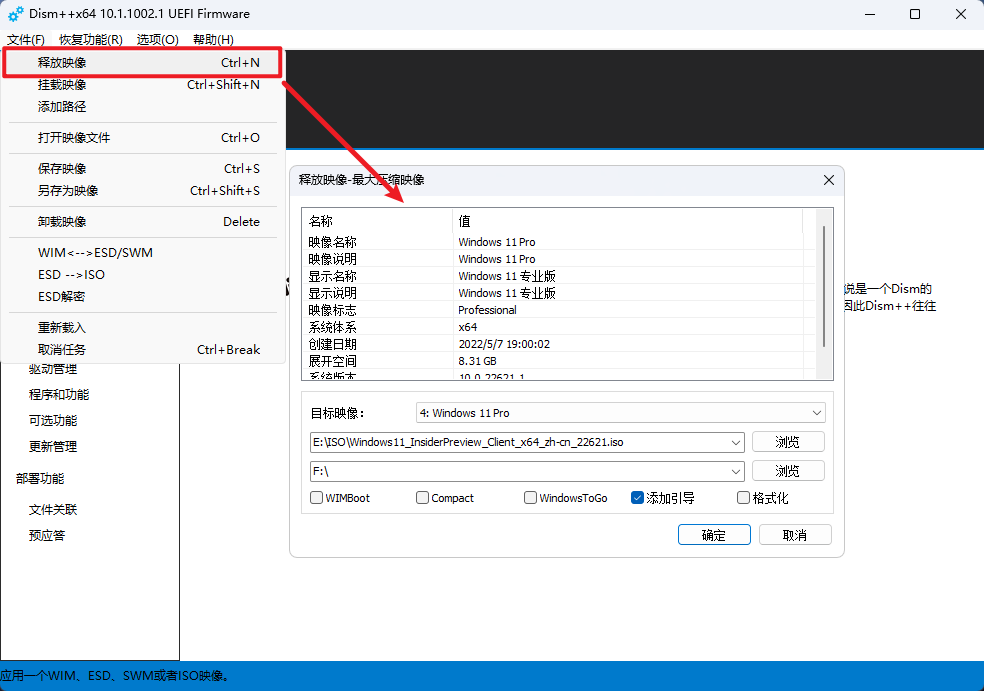
如果想为当前系统重装,也只需要在WinRE中运行,执行以上步骤即可。
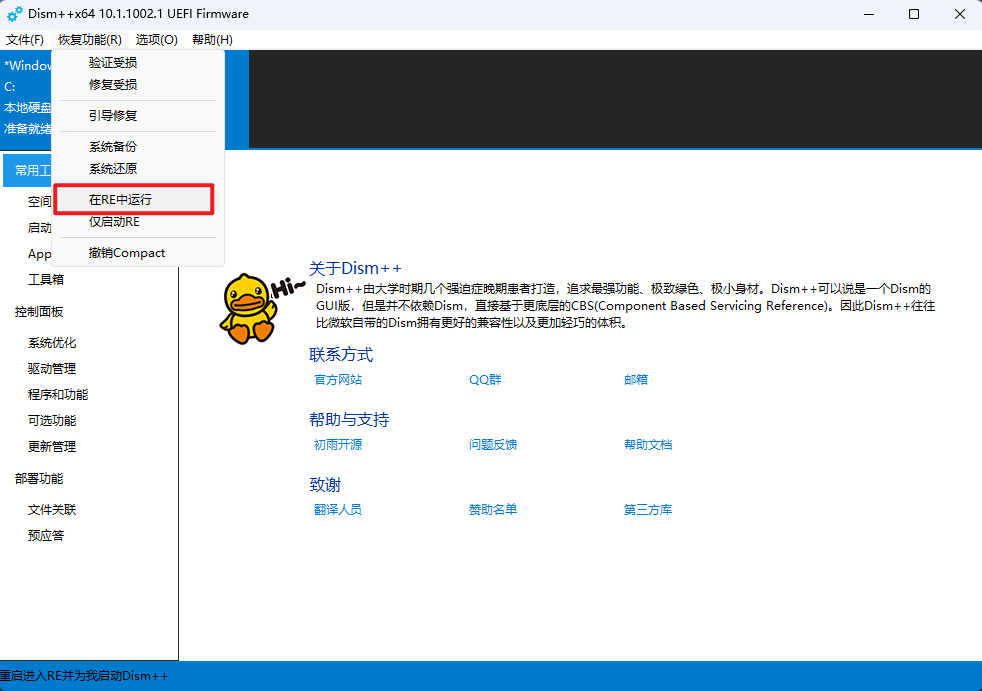
使用 DISM++ 就用不着又是找 U盘又是下载制作 PE 啥的了,安装Windows系统轻松搞定。
总结
电脑安装系统方法还有很多,但本质上类似,不过多赘述了。以上列出的众多装方式既不用分高下,也不用决生死,灵活变通、使用最符合当下需求的方式才是明智的选择。当然,如果需要备份还原、迁移系统,不要忘了轻松备份非常简单方便哦。
